最近,一些朋友向边肖温咨询如何改变开机问候语。下面为大家带来win11中更改开机问候语的方法,有需要的朋友可以过来了解一下。
如何更改win11的启动问候语:
1.先按键盘上的“win R”快捷键调出操作(如图)。
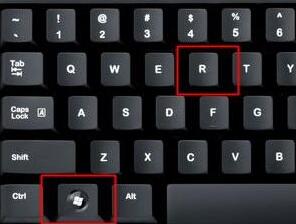 2,然后输入“regedit”确认(如图)。
2,然后输入“regedit”确认(如图)。
: 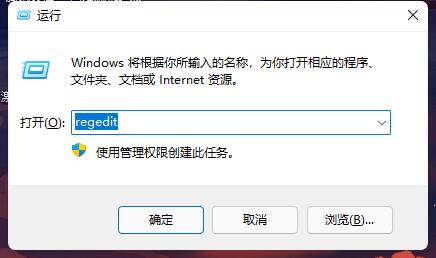 3, then we locate the following location: "Computer HKEY _ Local _ Machine Software Microsoft Windows NTCurrentVersionWinlogon" (as shown in the figure).
3, then we locate the following location: "Computer HKEY _ Local _ Machine Software Microsoft Windows NTCurrentVersionWinlogon" (as shown in the figure).
 4,然后双击打开“LegalNoticeCaption”文件(如图)。
4,然后双击打开“LegalNoticeCaption”文件(如图)。
: 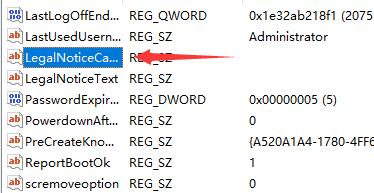 5.最后,我们只需要将值更改为所需的引导问候语,然后单击OK(如图所示)。
5.最后,我们只需要将值更改为所需的引导问候语,然后单击OK(如图所示)。
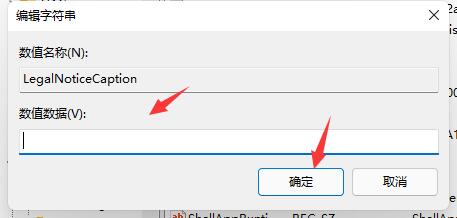 6,如果打不开注册表,或者更改无效,那么可能是我们用的win11没有这个功能。
6,如果打不开注册表,或者更改无效,那么可能是我们用的win11没有这个功能。






